Dostęp do Internetu jest zamknięty przez ERL_NETWORK_ACCESS_DENIED na Chrome - Jak to naprawić?
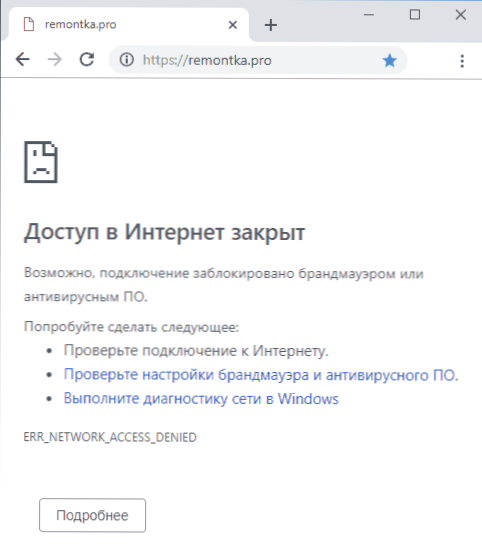
- 3153
- 570
- Pani Jerzy Kruk
Jeśli próbując otworzyć witrynę w Chrome, zobaczysz wiadomość o błędach „dostępu do Internetu” z kodem ERL_NETWORK_ACCESS_DEDID, jest to zwykle łatwe do naprawienia, pod warunkiem, że masz prawa administratora na komputerze.
Jak informuje strona z błędem, powód, dla którego dostęp do Internetu jest zwykle zamknięty przez parametry zapory systemu Windows lub trzecie oprogramowanie przeciwwirusowe z wbudowaną zaporą ogniową. W niniejszych instrukcjach - o tym, jak usunąć zakaz i umożliwić dostęp do Internetu, a także dodatkowe informacje, które mogą być przydatne.
Korekta błędu ER_NETWORK_ACCESS_DENIED
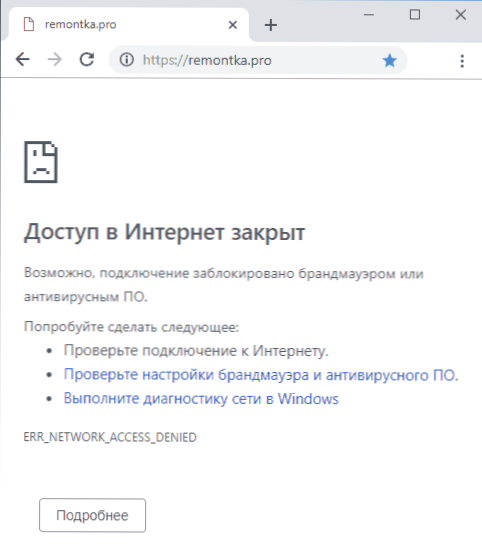
Błąd „Dostęp do Internetu” jest zamknięty ”z wskazanym kodem wskazuje, że niektóre pod względem przeglądarki Google Chrome zgłosiły, że został on ustalony dla ograniczeń dostępu do Internetu (patrz patrz. Jak zakazać programu dostępu do Internetu). Z reguły jest to wbudowana zapora Windows 10, 8.1 lub Windows 7 lub trzecia zapora zaporowa (czasem wbudowana w antywirus).
Aby sprawdzić parametry zapory ogniowej, możesz wykonać następujące działania:
- Otwórz panel sterowania (w systemie Windows 10, możesz użyć wyszukiwania na pasku zadań w tym celu) i otworzyć w nim BrandMower Windows (lub po prostu „Windows Brandmower”).
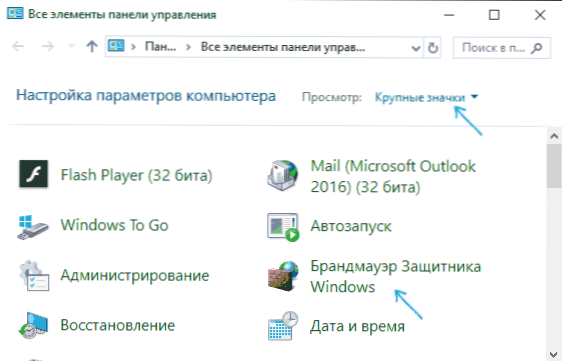
- W oknie, które się otwiera, możesz nacisnąć „obracanie i wyłączenie Brandmauera” na punkcie przedmiotu i całkowicie wyłączyć zaporę, a następnie sprawdzić, czy problem został poprawiony, ale polecam skorzystanie z następujących kroków.
- Kliknij punkt po lewej „Dodatkowe parametry”.
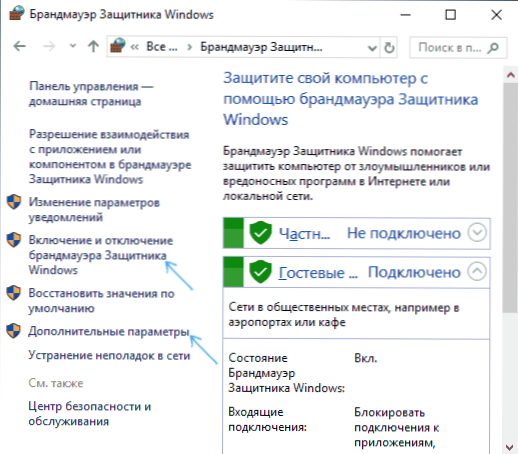
- Sprawdź, czy istnieją jakieś zakazy w zasadach połączenia wychodzącego (oznaczone odpowiednim znakiem). Domyślnie nie powinny być. Jeśli go znajdziesz, kliknij je za pomocą odpowiedniego przycisku myszy i wybierz „Usuń” lub „wyłącz regułę”, aby ją wyłączyć i sprawdź, czy jest to pełny czas chromowany.
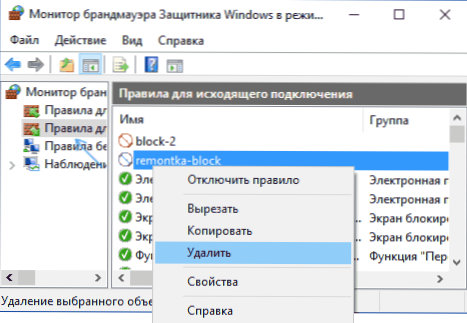
- Sprawdź, czy istnieją te same reguły dla połączeń przychodzących i zrób to samo z nimi.
Po wykonaniu tych kroków możesz sprawdzić, czy błąd błędu pojawia się ponownie. Możesz także całkowicie zresetować ustawienia zapory systemu Windows.
W przypadku, gdy komputer ma trzeci antywirus z funkcjami zapory ogniowej, spróbuj tymczasowo go wyłączyć, a jeśli rozwiązuje problem, już dokładnie przestudiuj jego parametry - prawdopodobne jest wyłącznie wyłączenie dostępu do Internetu do Google Chrome bez odłączania wszystkiego reszty.
Dodatkowe informacje
Jeśli metody zaproponowane powyżej nie pomogły, spróbuj:
- Jeśli używane są proxy lub VPN, wyłącz je (patrz. Jak wyłączyć serwer proxy w systemie Windows i przeglądarki).
- Skorzystaj z eliminacji sieci sieci (panel sterowania - eliminacja nieprawidłowości - łączenie z Internetem lub kliknij prawym przyciskiem myszy za pomocą ikony połączenia powiadomienia - diagnostyka problemów).
- W systemie Windows 10 dodatkowo przejdź do parametrów - aktualizacja i bezpieczeństwo - eliminacja problemów i kliknij element „Adapter sieciowy” na liście po prawej stronie.
- W systemie Windows 10, jeśli poprzednie punkty nie pomogły - wypełnij reset ustawień sieciowych.
Należy pamiętać, że jeśli mówimy o sieci korporacyjnej, zakaz może zostać ustalony przez administratora systemu, a proste sposoby jej usunięcia może nie być, szczególnie przy braku praw administratora na komputerze.
- « Błędy 0x8007045d i 0x800703ee podczas kopiowania plików na dysku flash USB lub karcie pamięci
- Przywrócenie systemu na laptopie Dell »

